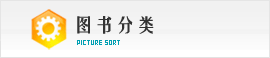计算机应用基础情景化教程(Windows 7+Office 2010)
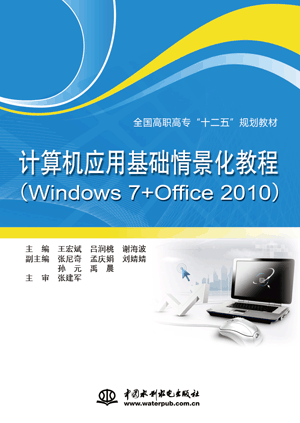
-
【作 者】主编 王宏斌 吕润桃 谢海波
【I S B N 】978-7-5170-3539-8
【责任编辑】李炎
【适用读者群】高职高专
【出版时间】2015-08-18
【开 本】16开
【装帧信息】平装(光膜)
【版 次】第1版第1次印刷
【页 数】264
【千字数】385
【印 张】16.5
【定 价】¥38
【丛 书】全国高职高专“十二五”规划教材
【备注信息】
简介
本书特色
前言
章节列表
精彩阅读
下载资源
相关图书
本书结合当前计算机技术的发展趋势,以培养高职高专学生的实际应用能力为切入点,精心设置了教材内容。全书采用情景化教学模式,强调理论与实践相结合,突出对学生在现实生活中应用能力的培养。全书由五部分构成,分别为计算机的选择与应用、互联网的简单应用、Word 2010电子文档制作、PowerPoint 2010演示文稿制作、Excel 2010电子表格制作,共10个项目,并以5个学以致用实例加强在实际工作中的运用能力掌握。
本书不仅可以作为应用型、技能型人才培养院校的教学用书,也可以作为各类培训班的教材。
通过与现实生活紧密结合的综合案例,提高学生的计算机操作能力,培养学生的信息素养。
采用情景化模式,知识点选取以“生活需求”为宗旨,并进行大胆的取舍。
立足于高职高专学生的学习特点,操作过程采用了“步骤化”方式,突破传统的书写风格,学生只要按照操作步骤就可以完成。
本书结合当前计算机技术的发展趋势,以培养高职高专学生的实际应用能力为切入点,精心设置了教材内容。全书采用情景化教学模式,强调理论与实践相结合,突出对学生在现实生活中应用能力的培养。全书由五部分构成,分别为计算机的选择与应用、互联网的简单应用、Word 2010电子文档制作、PowerPoint 2010演示文稿制作、Excel 2010电子表格制作,共10个项目,并以5个学以致用实例加强在实际工作中的运用能力掌握。
本书力图通过与现实生活紧密结合的综合案例,提高学生的计算机操作能力,培养学生的信息素养。全书采用情景化模式,知识点选取以“生活需求”为宗旨,并立足于高职高专学生的学习特点,操作过程采用“步骤化”方式,突破传统的书写风格,学生只要按照操作步骤就可以完成项目。通过本书的介绍,力求使学生在未来的学习与生活中能够真正地通过计算机解决一些力所能及的问题。
本书由王宏斌、吕润桃、谢海波主编,张尼奇、孟庆娟、刘婧婧、孙元、禹晨任副主编,赵津考、张庆铃、陈慧英、郭洪兵、王敏、刘际平、李军、刘泽宇、方森辉、王慧敏、孙丽、卜月胜、张凯、戴春燕等也参与了本书部分内容的编写。
由于时间仓促,书中难免有疏漏之处,敬请读者指正批评。
编 者
2015年6月
项目1 计算机的选择与应用 1
1.1 认识微型计算机 1
1.2 计算机系统的组成 2
1.2.1 计算机系统的基本组成 2
1.2.2 微型计算机的技术指标 3
1.2.3 微型计算机的硬件及其功能 4
1.3 计算机中的信息处理 9
1.3.1 信息存储单位 9
1.3.2 进位计数制 9
1.3.3 二进制与十进制的相互转换 9
1.4 计算机病毒及防御 10
1.4.1 计算机病毒的分类 10
1.4.2 计算机病毒的特点 11
1.4.3 计算机病毒的预防措施 12
1.5 Windows环境下的文件管理及基本操作 12
1.5.1 文件和文件夹 12
1.5.2 文件和文件夹的操作 13
项目2 互联网的简单应用 17
2.1 计算机网络基础知识 19
2.1.1 计算机网络的基本概念 19
2.1.2 计算机网络的分类 20
2.1.3 计算机网络的拓扑结构 21
2.2 Internet基本知识 22
2.2.1 Internet基本概念 22
2.2.2 Internet提供的主要服务及有关概念 24
2.2.3 URL与主页 25
2.2.4 Internet的基本接入方法 25
2.3 组建宿舍局域网 25
2.3.1 宿舍局域网的基本功能 25
2.3.2 宿舍局域网的规划 26
2.3.3 宿舍局域网的组建 26
2.4 申请邮箱及发送邮件 31
2.4.1 注册邮箱 31
2.4.2 发送邮件 34
2.4.3 接收邮件 35
2.5 网页保存 36
项目3 Word 2010字处理——应聘自荐书的
制作 39
3.1 Word 2010概述 42
3.1.1 Word 2010的启动与退出 42
3.1.2 Word 2010的窗口界面 42
3.1.3 Word 2010的视图方式 43
3.2 创建、输入、保存应聘自荐书 44
3.2.1 建立文档 44
3.2.2 打开文档 45
3.2.3 应聘自荐书的输入 45
3.2.4 应聘自荐书的保存 47
3.2.5 关闭文档 48
3.3 编辑和排版应聘自荐书 48
3.3.1 编辑应聘自荐书 48
3.3.2 排版应聘自荐书 49
3.4 自荐书的页面设置和打印 52
3.4.1 页面设置 52
3.4.2 设置分栏 53
3.4.3 打印设置 54
项目4 Word 2010字处理——准考证的制作 55
4.1 创建艺术字标题 56
4.2 创建、编辑和排版表格 57
4.2.1 创建7行5列的表格 57
4.2.2 编辑和排版表格 59
4.3 表格的排序和计算功能 64
项目5 Word 2010字处理——毕业论文排版 67
5.1 设置样式 71
5.2 设定多级列表 73
5.3 插入分节符 74
5.4 设置页眉和页脚 75
5.4.1 页眉和页脚 75
5.4.2 插入页码 77
5.5 自动生成目录 78
5.6 轻松绘制图表 79
5.7 插入项目符号和编号 80
5.8 公式的使用和编辑 81
5.9 插入脚注、尾注、批注 82
项目6 PowerPoint 2010演示文稿——制作
家庭画册幻灯片 84
6.1 家庭画册幻灯片的基础操作 85
6.1.1 启动与退出PowerPoint 2010 85
6.1.2 新建/打开演示文稿 87
6.1.3 选择幻灯片 87
6.1.4 新建与删除幻灯片 87
6.1.5 复制幻灯片 89
6.1.6 移动幻灯片 90
6.1.7 演示文稿保存/另存为 90
6.1.8 启动与退出幻灯片放映 90
6.2 家庭画册幻灯片中文字的编辑 90
6.2.1 输入文字 90
6.2.2 调整文本框大小及设置文本框格式 91
6.2.3 选择文本及文本格式化 92
6.2.4 复制和移动文本 92
6.2.5 删除与撤销删除文本 93
6.2.6 设置段落格式 93
6.2.7 添加项目符号和编号 93
6.3 家庭画册幻灯片中图片的编辑 94
6.3.1 插入图片 94
6.3.2 调整图片的大小、位置及旋转 95
6.3.3 设置图片的叠放次序 95
6.3.4 图片的裁剪 96
6.3.5 亮度和对比度调整 98
6.3.6 设置幻灯片背景 98
6.4 家庭画册幻灯片中音/视频处理 99
6.4.1 插入音频 99
6.4.2 声音图标大小、位置调整 100
6.4.3 设置音频文件 100
6.4.4 插入视频 101
6.4.5 调整视频大小、样式并调试 101
6.5 家庭画册幻灯片中艺术字与自选图形
编辑 102
6.5.1 插入艺术字 102
6.5.2 设置艺术字格式 102
6.5.3 绘制自选图形 103
6.5.4 设置自选图形样式/为自选图形
添加文本 104
6.5.5 调整自选图形叠放次序 104
6.6 家庭画册幻灯片中表格的设置 105
6.6.1 创建表格 105
6.6.2 设置行高和列宽 106
6.6.3 调整表格位置/在单元格中输入文本 106
6.6.4 设置字体格式 106
6.6.5 表格样式 107
6.6.6 插入或删除行/列 107
项目7 PowerPoint 2010演示文稿——制作
集体答辩多媒体演示文稿 109
7.1 集体答辩演示文稿的主题选用与母版
的使用 110
7.1.1 演示文稿主题选用 110
7.1.2 演示文稿母版的使用 111
7.2 集体答辩演示文稿的动画设计 114
7.2.1 文本进入效果——飞入 114
7.2.2 设置文本发送方式 115
7.2.3 文本对象的其他进入效果 115
7.2.4 图片等其他对象的进入效果设置 116
7.2.5 控制动画的开始方式 117
7.2.6 删除动画 118
7.3 集体答辩演示文稿的切换效果设计 119
7.3.1 切换方式 119
7.3.2 切换音效及换片方式 120
7.3.3 添加翻页按钮 120
7.4 设置放映方式 121
7.5 演示文稿的打包和打印 122
7.5.1 演示文稿的打包 122
7.5.2 演示文稿的打印 124
项目8 Excel 2010电子表格——家庭开支
明细表的制作 126
8.1 Excel 2010概述 128
8.1.1 Excel 2010的启动与退出 128
8.1.2 Excel 2010的窗口界面 128
8.2 工作簿的基本操作 131
8.2.1 建立工作簿 132
8.2.2 打开工作簿 132
8.2.3 保存工作簿 133
8.2.4 关闭工作簿 134
8.3 工作表的基本操作(建立家庭开支明
细表) 134
8.3.1 输入数据 134
8.3.2 插入表头行 136
8.3.3 制作表头 137
8.3.4 利用求和函数计算“合计”列 140
8.3.5 增加边框和底纹 141
8.3.6 设置“行高”和字体大小 143
8.3.7 制作“迷你折线图” 144
8.3.8 利用条件格式 146
8.3.9 制作图表 147
项目9 Excel 2010电子表格——学生成绩
统计表的制作 151
9.1 Excel 2010的公式和函数 152
9.1.1 制作学生成绩统计表 152
9.1.2 利用求和函数 153
9.1.3 利用AVERAGE函数 162
9.1.4 利用MAX/MIN函数 164
9.1.5 利用MODE函数 166
9.1.6 利用RANK函数 168
9.1.7 利用IF函数 169
9.1.8 利用COUNT函数 171
9.1.9 利用COUNTIF函数 173
9.2 工作表的打印 175
9.2.1 设置页边距 175
9.2.2 设置纸张方向 175
9.2.3 设置纸张大小 175
9.2.4 设置打印区域 176
9.2.5 设置分隔符 177
9.2.6 打印预览 177
9.2.7 打印“学生成绩统计表” 177
项目10 Excel 2010电子表格——职员信息表
的制作 179
10.1 Excel 2010的数据管理 180
10.1.1 制作职员信息表 180
10.1.2 创建项目清单 181
10.1.3 排序 183
10.1.4 分类汇总 184
10.1.5 数据筛选 186
10.1.6 数据透视图 189
10.2 Excel 2010的自动套用格式 191
10.3 Excel 2010的保护和隐藏 193
学以致用 196
学以致用1 Word 2010名片制作 196
学以致用2 Excel 2010销售记录表数据
分析 202
学以致用3 Excel 2010员工工资表数据
统计管理 211
学以致用4 PowerPoint 2010会议演示文
稿制作 222
学以致用5 PowerPoint 2010公司宣传演
示文稿制作 236
附录A 五笔字型输入法 246
附录B 常用字符ASCII码表 255
- 办公自动化高级应用 [陈萍 朱晓玉]
- 信息技术基础实训与习题指导(Windows7+Office2016) [主编 周金容 唐天国]
- Python办公自动化—玩转Excel [郝春吉 刘智杨 周永福 黄 诠]
- 办公自动化高级应用案例教程(微课版) [高海波 张诚 杨顺]
- 大学计算机基础教程(Windows 10+Office 2016) [主编 吴志攀 刘 利]
- 计算机应用基础(Windows 10+Office 2016) [主编 任洪亮 邢海燕]
- 计算机应用基础教程(Windows 10+Office 2019) [主编 聂长浪 贺秋芳 李久仲]
- 计算机应用基础(Windows 7+Office 2016) [主编 王洪平 杨华]
- 基于ANSYS的复合材料有限元分析和应用(第二版) [李占营 张承承 李成良 编著]
- 大学计算机基础教程(Windows 10+Office 2016) [主编 饶拱维 郭其标 房宜汕]
- Altium Designer 20 电路设计案例教程 [主编 王静 谢蓉]
- 计算机应用基础(Windows 10+Office 2016) [主编 阳晓霞 谭卫]
- 办公自动化高级应用教程 [丁茜 杜文洁 王伟 王占军 王]
- Python程序设计与应用 [主编 张广渊]
- Office 2010办公自动化高级应用实例教程(第二版) [主编 谢海燕 吴红梅 陈永梅]
- Office高级应用项目式教程 [主编 李观金 林龙健 王静]
- 计算机应用基础(Windows 7+Office 2010)(第二版) [主 编 李建军]
- 计算机应用技能教程——全国计算机等级考试一级MS Office 2010 [主编 石铁峰 王祖伟 宋家慧]
- 计算机应用基础教程(第三版)(Windows 7+Office 2010) [主编 聂长浪 贺秋芳 李久仲]
- Office 2016办公自动化案例教程 [主编 林沣 钟明]
- 办公软件高级应用 [主 编 阙清贤 黄诠]
- 网络操作系统管理与配置——Windows Server 2008 [主 编 张庆玲 舍乐莫 张建军]
- 计算机应用基础教程(Windows 7+Office 2010) [主 编 潘 迪 代子静]
- MSC Nastran动力分析指南(第二版) [李保国 黄晓铭 裴延军 李伟 ]
- 计算机应用基础情景化教程(Windows 7+Office 2010)(第二版) [主编 王宏斌 张尼奇 王锋]
- 计算机一级MS Office全真模拟手册(第二版) [主编 张建军 李瑛 王锋]
- 计算机应用基础(Windows 7+Office 2010) [主编 张晓琪 唐天国]
- 计算机应用基础实训与习题指导(Windows 7+Office 2010) [主编 唐天国 曾庆勇]
- Altium Designer 17电路设计案例教程 [主编 王静]
- ANSYS AQWA软件入门与提高 [主编 高巍]